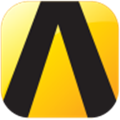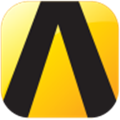ANSYS 2020 R1中文版是一款来自ANSYS推出的有限元分析软件。该软件拥有强大的的仿真技术,其中包括强大的仿真分析工具,以及工作流技术部分,在结构、流体、电磁、半导体、系统和认证软件的仿真方面走在前沿,有需要的话可以体验下最新的版本。
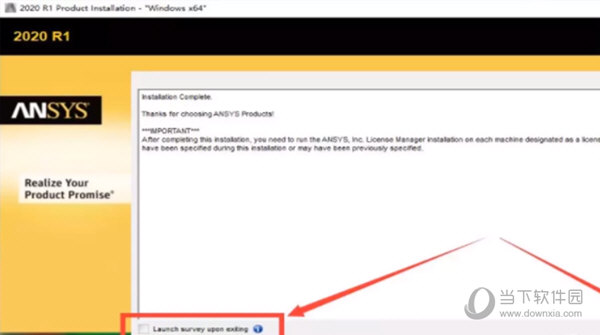
【功能特点】
1、结构动力学分析
结构动力学分析用来求解随时间变化的载荷对结构或部件的影响。与静力分析不同,动力分析要考虑随时间变化的力载荷以及它对阻尼和惯性的影响。ANSYS可进行的结构动力学分析类型包括:瞬态动力学分析、模态分析、谐波响应分析及随机振动响应分析。
2、压电分析
用于分析二维或三维结构对AC(交流)、DC(直流)或任意随时间变化的电流或机械载荷的响应。这种分析类型可用于换热器、振荡器、谐振器、麦克风等部件及其它电子设备的结构动态性能分析。可进行四种类型的分析:静态分析、模态分析、谐波响应分析、瞬态响应分析
3、声场分析
程序的声学功能用来研究在含有流体的介质中声波的传播,或分析浸在流体中的固体结构的动态特性。这些功能可用来确定音响话筒的频率响应,研究音乐大厅的声场强度分布,或预测水对振动船体的阻尼效应。
4、电磁场分析
主要用于电磁场问题的分析,如电感、电容、磁通量密度、涡流、电场分布、磁力线分布、力、运动效应、电路和能量损失等。还可用于螺线管、调节器、发电机、变换器、磁体、加速器、电解槽及无损检测装置等的设计和分析领域。
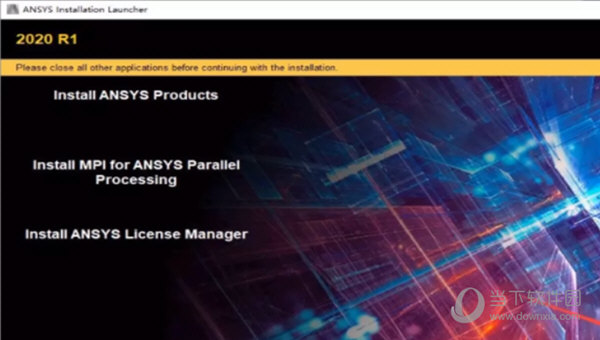
5、动力学分析
ANSYS程序可以分析大型三维柔体运动。当运动的积累影响起主要作用时,可使用这些功能分析复杂结构在空间中的运动特性,并确定结构中由此产生的应力、应变和变形。
6、结构静力分析
用来求解外载荷引起的位移、应力和力。静力分析很适合求解惯性和阻尼对结构的影响并不显着的问题。ANSYS程序中的静力分析不仅可以进行线性分析,而且也可以进行非线性分析,如塑性、蠕变、膨胀、大变形、大应变及接触分析。
7、流体动力学分析
ANSYS Products 流体单元能进行流体动力学分析,分析类型可以为瞬态或稳态。分析结果可以是每个节点的压力和通过每个单元的流率。并且可以利用后处理功能产生压力、流率和温度分布的图形显示。另外,还可以使用三维表面效应单元和热-流管单元模拟结构的流体绕流并包括对流换热效应。
8、结构非线性分析
结构非线性导致结构或部件的响应随外载荷不成比例变化。ANSYS程序可求解静态和瞬态非线性问题,包括材料非线性、几何非线性和单元非线性三种。
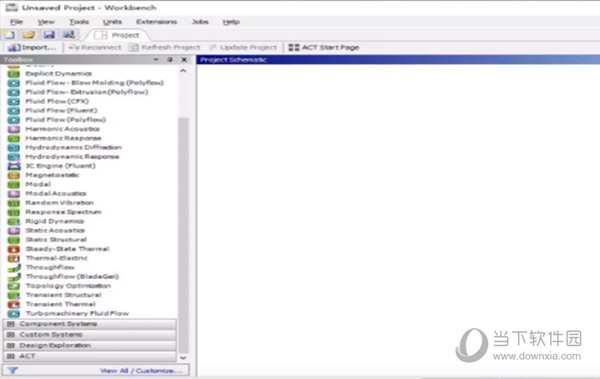
【软件亮点】
1、无线与 RF:ANSYS 高频电磁设计软件支持您设计、仿真天线与 RF 以及微波组件并对其性能加以验证。集成式微波电路和系统建模功能可直接集成我们的 EM 求解器,为下一代 RF 和微波设计的全系统验证构建平台。
2、PCB 与电子封装:ANSYS 芯片封装系统 (CPS) 设计流程实现了无可匹敌的仿真功能,加快了实现高速电子设备的电源完整性、信号完整性和 EMI 分析的速度。自动化热分析和集成式结构分析功能在芯片封装主板上补足了业内最全面的芯片感知和系统感知仿真解决方案。
ANSYS Products电磁场仿真有助于您更快更高效地设计出创新电子电气产品。当今世界随处可见高性能电子产品和先进的电气化系统,电磁场对电路和系统的影响不容忽视。ANSYS 软件能够以独特的方式在组件、电路和系统设计上仿真电磁性能,还可以评估温度、振动和其他关键机械效应。这一无可比拟的电磁中心设计流程有助于您在高级通信系统、高速电子设备、机电组件和电力电子系统的第一关系统设计中取得成功。
3、机电和电力电子技术:ANSYS 机电与电力电子仿真软件非常适用于依赖稳健集成带有电子控制装置的电动机、传感器、驱动器的应用。ANSYS 软件仿真仿真这些组件之间的交互,而设计流程则整合热学和力学分析,以评估冷却策略和分析噪声振动舒适性 (NVH) 等关键机械效应。
4、电子器件热管理:ANSYS 电子器件热管理解决方案充分利用了先进的解算器技术和稳健的自动化啮合,支持您迅速进行热传递和流体流动仿真,实现对流强制空冷策略。我们的解决方案可帮助您设计冷却策略,避免过高温度降低 IC 封装、印刷电路板 (PCB)、数据中心、电力电子和电动机的性能。

【怎么选择材料】
首先,打开ansys,这里以静力学分析为例子,选择Static Structural,导入模型。
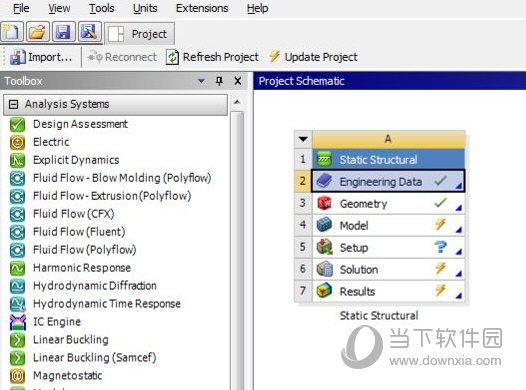
接着在工程A中双击工程数据,Engineering Data,进去后可看到系统默认的材料属性为结构钢。
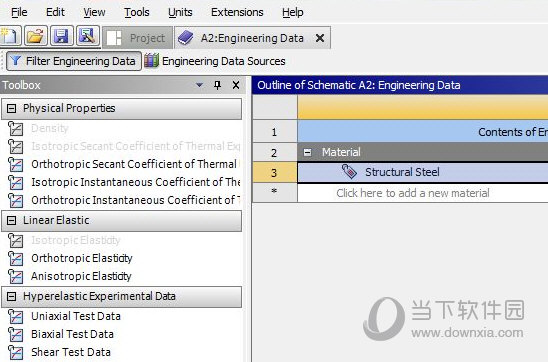
接着在结构钢材料的下方,点击Click here to add a new meterial,输入材料名称,进入材料编辑栏。
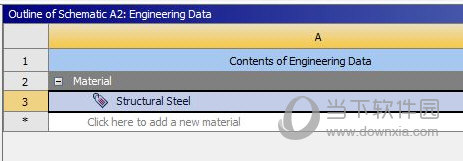
然后从左侧属性栏选择密度和材料各项系数,输入相应的数值,即可生成新的材料。
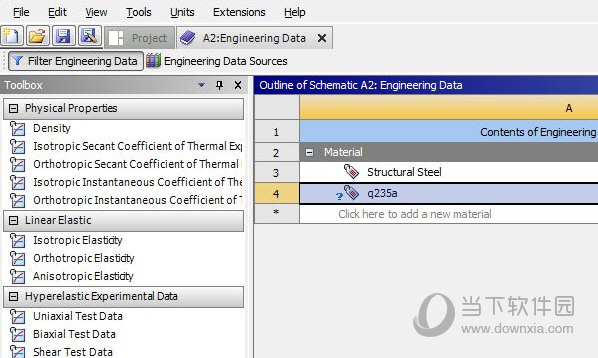
输入正确的数值后材料名称前的问号就会消失,表示材料生成完成,如果数值有明显错误,问号就不会消失。
【修改云图颜色区间】
以已经计算完成的下图中的板为例进行介绍。这里仅显示的板的形状。

按照图1的步骤,依次选择,进行云图的显示。我们这里显示第三主应力。
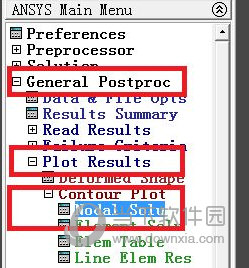
第三主应力的云图显示,云图的刻度范围为:-0.153e9~-0.118e9,也就是-153MPa到-118MPa之间。
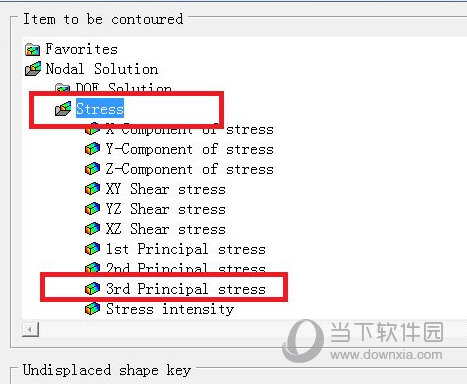
首先,将动态模型的显示由开调整为关,鼠标左键点击一下即可。
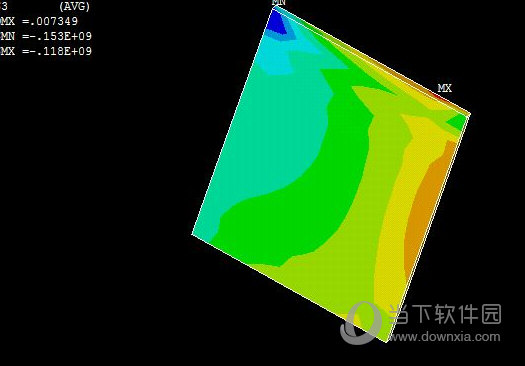
鼠标放在颜色条上,然后右键点击---选择云图属性。出现第二幅图,可以调整颜色条的范围。
【怎么修改背景颜色】
打开ansys,点击文件菜单工具栏中的“PlotCtrls”
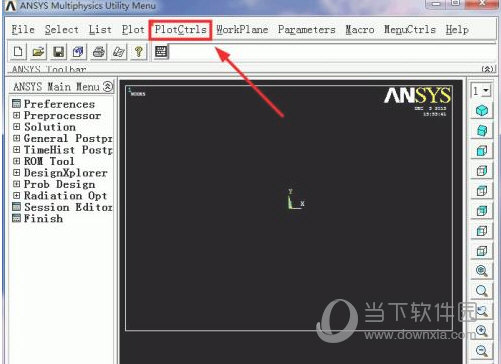
弹出下拉菜单,选择“Style”
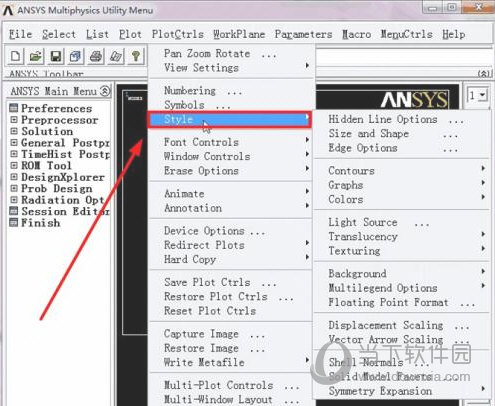
又弹出下拉菜单,选择“Color”

再次弹出下拉菜单,选择“Reverse Video”命令
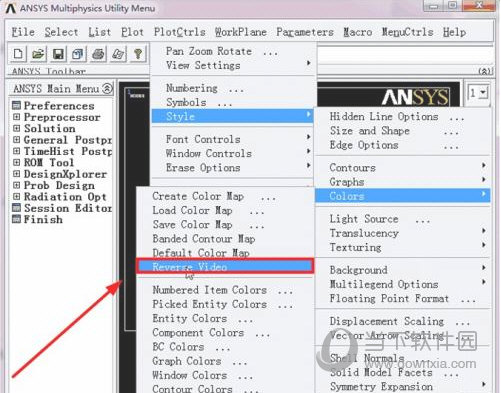
现在背景颜色已经变为白色,恭喜!